Oracle 10g安装教程带图片
图解oracle_10g在W7下安装
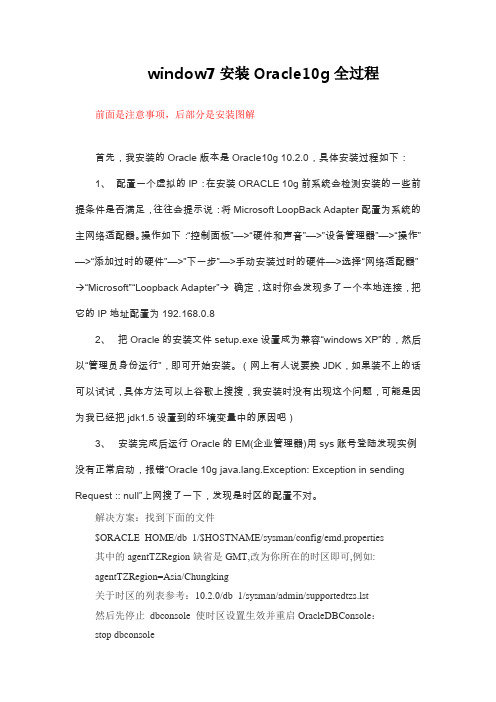
window7安装Oracle10g全过程前面是注意事项,后部分是安装图解首先,我安装的Oracle版本是Oracle10g 10.2.0,具体安装过程如下:1、配置一个虚拟的IP:在安装ORACLE 10g前系统会检测安装的一些前提条件是否满足,往往会提示说:将Microsoft LoopBack Adapter配置为系统的主网络适配器。
操作如下:“控制面板”—>“硬件和声音”—>”设备管理器”—>“操作”—>“添加过时的硬件”—>”下一步”—>手动安装过时的硬件—>选择“网络适配器”→“Microsoft”“Loopback Adapter”→确定,这时你会发现多了一个本地连接,把它的IP地址配置为192.168.0.82、把Oracle的安装文件setup.exe设置成为兼容“windows XP”的,然后以“管理员身份运行”,即可开始安装。
(网上有人说要换JDK,如果装不上的话可以试试,具体方法可以上谷歌上搜搜,我安装时没有出现这个问题,可能是因为我已经把jdk1.5设置到的环境变量中的原因吧)3、安装完成后运行Oracle的EM(企业管理器)用sys账号登陆发现实例没有正常启动,报错“Oracle 10g ng.Exception: Exception in sending Request :: null”上网搜了一下,发现是时区的配置不对。
解决方案:找到下面的文件$ORACLE_HOME/db_1/$HOSTNAME/sysman/config/emd.properties其中的agentTZRegion缺省是GMT,改为你所在的时区即可,例如:agentTZRegion=Asia/Chungking关于时区的列表参考:10.2.0/db_1/sysman/admin/supportedtzs.lst然后先停止dbconsole 使时区设置生效并重启OracleDBConsole:stop dbconsoleemctl resetTZ agentemctl config agent getTZstart dbconsole实在不行就重启电脑,应该就没问题了。
oracle10g安装过程(win2003server)

oracle 10g 安装说明1、选择高级安装,下一步;2,安装类型选择企业版或标准版;3、指定主目录详细信息,如图;6、产品特定的先决条件检查;7、选择配置选项,选择仅安装数据库软件;8、概要,安装完毕,退出。
9、点击datebase configration assistant,进入配置界面,下一步;步骤1、创建数据库;步骤2、定制数据库;步骤3、数据库标志orcl步骤4、管理选项,默认步骤5、数据库身份证明步骤6、数据库文件位置,默认;步骤7、恢复配制,默认;步骤8、数据库内容,默认;步骤9、初始化参数,选择典型;步骤10、数据库存储;11、创建选项,选择生成数据库创建脚本;12、定制数据库;13、成功生成脚本,是否要执行其它操作,否。
14、创建相应目录按照下面的命令创建相应路径:mkdir c:\oracle\product\10.2.0\admin\orcl\adump mkdir c:\oracle\product\10.2.0\admin\orcl\bdump mkdir c:\oracle\product\10.2.0\admin\orcl\cdump mkdir c:\oracle\product\10.2.0\admin\orcl\dpdump mkdir c:\oracle\product\10.2.0\admin\orcl\pfilemkdir c:\oracle\product\10.2.0\admin\orcl\udumpmkdir c:\oracle\product\10.2.0\db_1\cfgtoollogs\dbca\orclmkdir c:\oracle\product\10.2.0\db_1\databasemkdir c:\oracle\product\10.2.0\flash_recovery_areamkdir c:\oracle\product\10.2.0\oradata\orcl11、设置环境变量cmd命令:set ORACLE_SID=orcl012、设置启动模式cmd命令c:\oracle\product\10.2.0\db_1\bin\oradim.exe -new -sid ORCL -startmode auto13、修改c:\oracle\product\10.2.0\admin\orcl\scripts\init.ora中的参数,按下边优化部分更改参数并保存,然后将修改后的init.ora另存到c:\oracle\product\10.2.0\db_1\database下oracle参数文件的设置和优化:数据库初始化文件init.ora的设置:#sga_target=611319808#dispatchers="(PROTOCOL=TCP)"#db_cache_size=577765376remote_login_passwordfile=NONElarge_pool_size=134184448 (整个内存的1/16,单位字节,此处的值是按内存2G计算得到)shared_pool_size=429390233 (整个内存的1/5,单位字节,此处的值是按内存2G计算得到)undo_tablespace=UNDOTBS (和建库脚本中的UNDO表名一致)processes=100 (最大进程数)db_block_buffers=65519 (指出缓冲区缓存中可以使用的数据库缓冲区数量,增加db_block_buffers参数,要使db_block_buffers*db_block_size=系统内存的1/4)14、参数修改后执行下边语句:sqlplus /nologconnect / as sysdbacreate spfile from pfile='init.ora';quit15、修改createdb10g.txt相应参数,sqlplus /nologsql>@createdb10gnt.txt或者连接成功后逐句执行createdb10g.txt中的语句。
Orcale10g安装部署

1.Oracle10g数据库安装与配置Oracle服务端的安装双击Oracle10g数据库服务端的安装文件setup.exe,就会跳出一个DOS窗口,下图所示:准备示意图接着自动弹出“选择安装方法”对话框,选择基本安装;用户指定安装产品目录、安装类型为:标准安装、并设置数据库名称与密码(注:此口令将用于SYS、SYSTEM、SYSAMA和DBSNMP帐户):选择安装示意图单击【下一步】按钮,进入准备安装工作:准备安装示意图在准备安装的过程中,产品自动进行先决条件检查,验证一下计算机是否符合安装前的所有最低要求,状态应都是“成功”才能进行一下步安装:先决条件检查示意图单击【下一步】按钮,进行安装程序载入实例:安装程序载入示意图自动出现“概要”画面,用户可浏览所要安装的组件。
概要示意图单击【安装】按钮,开始安装产品,这过程中所需的时间较长,请耐心等待:安装等待示意图安装成功后进入数据库文件复制,请耐心等待:等待安装示意图安装过程中产品会自动弹出下列信息框,供用户修改所有数据库帐户口令。
口令修改示意图安装成功后,将弹出下列提示框:安装成功示意图单击【退出】按钮,跳出一个“是否确实要退出?”的画面,这里单击【是(Y)】按钮退出安装,安装结束。
安装成功示意图Oracle10客户端的安装运行系统时需先进行数据库进行监听操作,所以在工作站上需要安装Oracle10的客户端管理工具,以下是安装Oracle10客户端管理工具的具体步骤与配置。
启动Oracle10g的安装程序,首先显示欢迎画面如下:欢迎界面示意图按“下一步”弹出下列对话框:文件定位示意图确定需要安装路径后,按“下一步”弹出下列对话框:选择安装类型示意图选择“管理员”选项,按“下一步”弹出下列对话框:安装摘要信息示意图点击“安装”按钮,弹出下列对话框:开始安装示意图进入开始安装进程,此过程需要花费较长的时间,安装成功后会提示下列提示框:开始完成示意图安装成功后,将自动运行下面的监听配置程序:配置选择示意图选择“本地Net服务名配置”,点击“下一步”按钮,弹出下列对话框:配置示意图选择“添加”单选框,点击“下一步”按钮,弹出下列对话框:输入服务名示意图输入服务名后点击“下一步”按钮(注:服务名为全局数据库名),弹出下列对话框:访问协议示意图选择访问数据库的协议后,点击“下一步”按钮弹出下列对话框:输入主机名示意图输入数据库所在计算机的主机名或IP地址后,点击“下一步”弹出下列对话框:测试示意图选择“是,进行测试”单选框,按“下一步”弹出下列对话框:测试示意图测试成功后,点击“下一步”弹出下列对话框:配置网络服务名示意图输入配置网络服务名(建议默认), 网络服务名是为了友好的名称;点击“下一步”弹出下列对话框:服务名示意图选择“否”单选框,按“下一步”弹出下列对话框完成配置示意图关闭该对话框完成监听配置。
ORACLE10g全程安装图解

打开安装程序目录,点击setup.exe开始安装
运行解压缩出的Oracle 10g 安装程序
选择高级安装,并按下一步按钮
选择标准版或者企业版均可,并按下一步按钮
指定主目录的目标名称与目标路径(一般无需更改),并按下一步按钮
产品特定的先决条件检查通过(如果总体结果不是“通过”,请检查您的先决配置),按下一步按钮
选择创建数据库,并按下一步按钮
选择一般用途,并按下一步按钮
填写全局数据库名:orawsbg,按下一步按钮
按下一步按钮
指定数据库存储选项(使用默认选项文件系统即可),按下一步按钮
指定备份和恢复选项(使用默认选项不启用自动备份即可),按下一步按钮
为简化评估用数据库的密码设定,选择所有的帐户都使用同一个口令,输入SYSTEM 等用户的口令(口令不要以数字开头),并按下一步按钮
这是安装配置后的摘要信息,按安装按钮开始安装
经过数分钟的文件安装过程之后,开始执行数据库配置助手
数据库创建完毕,按确定按钮
配置助手运行完毕
安装结束,按退出按钮
完成!按是按钮,退出安装程序
注:以上所有的操作均由国家发改委运行处系统管理员进行操作,我方仅作为了解。
WEB服务器
开始安装,选择完全安装
指定安装路径
不安装XML Sky
等待几分钟进度条运行到100%,完成
将选择框去掉。
oracle10g安装手册

作者:X亚强ORACLE安装说明文档一:安装数据库:所用数据库为Oracle,版本为10G具体的安装步骤如下:●插入光盘后如果安装程序没有自动启动,双击光盘中的setup.exe 文件图标即可启动安装程序(如下图):●基本安装是用于常规的数据安装方法。
全局数据库名:是用于标识数据库的名称。
数据库口令:数据库管理员(sys,system,sysman)的口令(不能为空)。
●高级安装用于特定数据库的安装。
(此处我们选择高级安装)选择高级安装,点击下一步在选择了安装方法(高级安装)之后点击下一步,进入选择数据库安装类型界面(如图):●选择了数据库的安装类型之后(此处我们选择企业版),单击下一步(如图)指定Oracle 目录信息,选择自己需要存放的安装的位置,此处我们选择安装在D盘●名称是用于安装完数据库之后在开始菜单程序中显示的名称。
路径是用于保存数据库的路径(建议默认)单击下一步:●开始数据库安装条件的查询,当检查完成之后点击下一步(时间较长)●创建数据库是在安装完数据库软件之后就自动开始创建数据库。
仅安装数据库,是仅安装数据实例并不创建数据库(在安装完之后再进行创建数据库)。
此处我们选择创建数据库,点击下一步(如图)●根据数据库的使用情况选择数据库的配置(此处我们选择一般用途),单击下一步(如图)输入数据库名及SID。
全局数据库名用户可以自己定义:如果用户自定义的全局数据库名与软件系统中的不同,则用户在下面部署应用系统时需要修改软件配置文件中的全局数据库名。
●字符集选择框是用于设置数据库存储的数据以哪种字符集存储数据,建议(简体中文),否则在特定情况下,读取到的数据会出现乱码。
继续点击下一步(如图):●继续单击下一步(如图)●用于设置数据库文件的存储位置.(默认,不需修改)单击下一步(如图)●单击下一步●输入数据库方案的口令(不能为空),下一步(如图)●点击安装,开始安装数据库●这一步可以需要较长时间,直到提示安装结束。
ORACLE 10g 安装教程[图文]
![ORACLE 10g 安装教程[图文]](https://img.taocdn.com/s3/m/347b923610661ed9ad51f353.png)
ORACLE 10g 安装教程[图文]转载原文链接/blog/451991刚刚接触ORACLE的人来说,从那里学,如何学,有那些工具可以使用,应该执行什么操作,一定回感到无助。
所以在学习使用ORACLE之前,首先来安装一下ORACLE 10g,在来掌握其基本工具。
俗话说的好:工欲善其事,必先利其器。
我们开始吧!首先将ORACLE 10g的安装光盘放入光驱,如果自动运行,一般会出现如图1安装界面:单击“开始安装”,就可以安装ORACLE 10g,一般会检查系统配置是否符合要求,然后出现“Oracle DataBase 10g安装”对话框,如图2所示:在安装Oracle DataBase 10g时可以选择“基本安装”和“高级安装”两种方法。
选择“基本安装”时,“Oracle主目录位置”用于指定Oracle DataBase 10g软件的存放位置;“安装类型”用于指定Oracle产品的安装类型(企业版、标准版和个人版)。
如果选择“创建启动数据库”,那就要指定全局数据库名称和数据库用户的口令。
选择“高级安装”,单击“下一步”,会出现“指定文件对话框”,在源路径显示的是安装产品所在的磁盘路径;目标名称用于资定Oracle 主目录所对应的环境变量,目标路径用于指定安装Oracle软件的目标安装路径。
设置目标名称为:OraDb10g_home1,目标路径为:D:oracleproduct10.1.0db1。
如图3:单击“下一步”,会加载Oracle产品列表,然后出现“选择安装类型”对话框;如图4:选择安装类型时一般选择“企业版”,单击“下一步”,会出现“选择数据库配置”对话框,如图5 :在“选择数据库配置”对话框中可以选择是否要创建启动数据库,如果要创建数据库还要选择建立数据库的类型。
选择“不创建启动数据库”单击“下一步”,会出现“概要”对话框,如图6所示:单击“安装”,就会开始安装Oracle DataBase 10g产品了。
oracle10g安装以及数据库导入步骤

一.oracle10g安装以及数据库导入步骤1.双击setup.exe, 如下图:双击该图标后,进入安装界面:如下图选择基本安装,不需要创建启动数据库,点击下一步,如下图:进度条走完进入下一步操作界面,如下图:继续点击下一步按钮,进入下一操作界面,如下图:点击安装,即可安装好:如下图安装完毕后,退出即可。
2.创建数据库选择开始菜单——所有程序——Oracle —OraDb10g_home1——配置与移植工具——Database Configuration Assistant:如下图弹出数据库配置界面,如下图:点击下一步,弹出界面如下图:点击下一步,如图:点击下一步,如图:录入全局数据库名后,点击下一步:使用默认的设置,点击下一步:录入口令,点击下一步,如图:按默认的设置,点击下一步:按默认的设置,点击下一步:按默认的设置,点击下一步,继续点击下一步:按默认的设置,点击下一步:点击下一步:点击完成,即可完成数据库的创建。
数据库名为yy2010.3.新建监听器选择开始菜单——所有程序——Oracle —OraDb10g_home1——配置与移植工具——Net Configuration Assistant,如下图:弹出监听器配置界面如下图:选择监听程序配置,点击下一步:选择添加,点击下一步:录入监听程序名称,点击下一步:点击下一步:点击下一步:点击下一步,完成配置。
4.命名方法配置:选择开始菜单——所有程序——Oracle —OraDb10g_home1——配置与移植工具——Net Configuration Assistant,如下图:选择本地Net服务命名配置,点击下一步:点击下一步:录入服务名(在此填写数据库名称),点击下一步:点击下一步:点击下一步:点击下一步:完成配置5.安装oracle10g 客户端6.安装plsql7.用SYS 登录yy2010 ,创建用户create user yy identified by yy ;授权:grant connect,resource,dba to yy;8.导入数据库(1)先创建表空间,用yy 登录plsql,打开命令窗口,执行创建表空间的sql语句。
Oracle10G安装步骤,附带详细图解
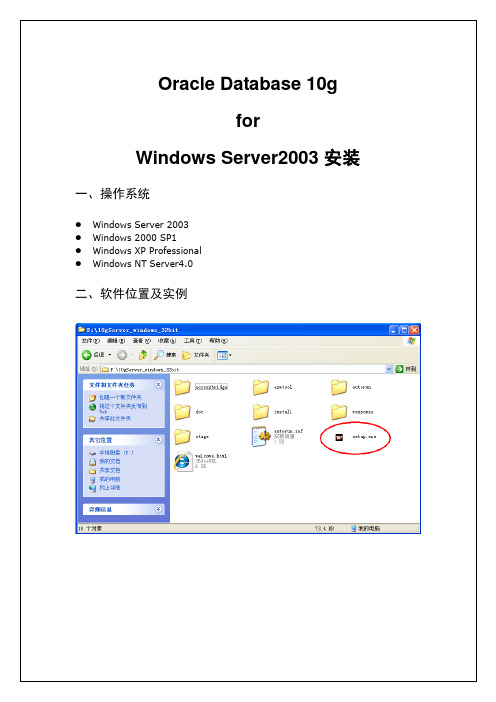
在Windows操作系统下安装Oracle10g数据库以后,会感觉到计算机的运行速度明显降低,所以在不使用数据库时,可将Oracle10g数据库相关服务置为手动启动,如图28所示。
图28停止Oracle服务
要使用数据库时,根据应用情况只启动必要的服务,必须启动的服务如图29所示。
图29启动必须的Oracle服务
点击“退出”完成安装过程。
13
14
第一次要接受license,单击Iagree,以后就不用了。
四、查看安装情况
1
图12 oracle目录结构
默认ORACLE_BASE
在Windows中,默认的ORACLE_BASE目录是:
C:\oracle\product\10.2.0
在UNIX中,默认的ORACLE_BASE目录是:
图27在命令行SQL*Plus中执行SELECT语句
六、结束语
Oracle10g提供了高性能与高稳定性的企业级数据存储方案,也对Windows操作系统提供了更好的支持。借助Windows操作系统以线程为基础的服务模式,Oracle10g可以提供更高的执行性能、更稳定的执行环境,以及更具扩展性的平台。在Windows Server 2003上安装64位版本的Oracle10g数据库,更能发挥Oracle强大的数据处理能力。
4.这时出现已经安装的硬件列表,将滑动条拉至最下端,选择“添加新的硬件设备”;
5.选择下一步,会提示“你期望向导做什么?”,选择“搜索并自动安 Nhomakorabea硬件”;
6.下一步,等待,下一步,出现常见硬件类型列表,从中选择“网络适配器”;
7.点击下一步,选择厂商和网卡:Microsoft--Microsoft Lookback Adapter;
Linux oracle 10G的安装图解教程

一·安装前的准备配置安装Oracle前的准备很重要,如果没有准备好,导致多次安装数据库不成功。
(一)查询所需安装包是否完整进入系统,终端命令:# rpm -q gcc make binutils openmotif setarch compat-db compat-gcc compat-gcc-34-c++ compat-libstdc++rpm -qa |grep compat-gccrpm -qa |grep compat-libstdc++第一条命令无法列出compat-gcc和compat-libstdc++两个包,所以只能用下面两个命令检查。
缺少的都需要安装相关的软件包,RHEL5一共有5张光盘,请参考下面:安装下面的包:# 从RedHat AS5 光盘1[root@dodata ~]#cd /media/cdrom/Server[root@dodata ~]# r pm -Uvh setarch-2*[root@dodata ~]# r pm -Uvh make-3*[root@dodata ~]# r pm -Uvh glibc-2*[root@dodata ~]# r pm -Uvh libaio-0*# 从RedHat AS5 光盘2[root@dodata ~]#cd /media/cdrom/Server[root@dodata ~]#rpm -Uvh compat-libstdc++-33-3*[root@dodata ~]#rpm -Uvh compat-gcc-34-3*[root@dodata ~]#rpm -Uvh compat-gcc-34-c++-3*[root@dodata ~]#rpm -Uvh gcc-4*[root@dodata ~]#rpm -Uvh libXp-1*# 从RedHat AS5 光盘3[root@dodata ~]#cd /media/cdrom/Server[root@dodata ~]#rpm -Uvh openmotif-2*[root@dodata ~]#rpm -Uvh compat-db-4*如果是DVD光盘,或已将所有CD盘上的内容复制到了一个目录,则可以使用下面的命令批量一次安装所有需要的包通过加载光驱中的光盘安装文件[root@dodata ~]#mount -t iso9660 /dev/cdrom /mnt[root@dodata ~]#cd /mnt/Server复制如下命令进行安装rpm -Uvh setarch-2.0-1.1.i386.rpmrpm -Uvh make-3.81-3.el5.i386.rpmrpm -Uvh glibc-2.5-34.i686.rpmrpm -Uvh libaio-0.3.106-3.2.i386.rpmrpm -Uvh compat-libstdc++-33-3.2.3-61.i386.rpmrpm -Uvh kernel-headers-2.6.18-128.el5.i386.rpmrpm -Uvh glibc-headers-2.5-34.i386.rpmrpm -Uvh glibc-devel-2.5-34.i386.rpmrpm -Uvh compat-gcc-34-3.4.6-4.i386.rpmrpm -Uvh compat-gcc-34-c++-3.4.6-4.i386.rpmrpm -Uvh libgomp-4.3.2-7.el5.i386.rpmrpm -Uvh gcc-4.1.2-44.el5.i386.rpmrpm -Uvh libXp-1.0.0-8.1.el5.i386.r pmrpm -Uvh openmotif-2.3.1-2.el5.i386.rpmrpm -Uvh compat-db-4.2.52-5.1.i386.rpmrpm -Uvh binutils-2.17.50.0.6-9.el5.i386.rpm然后再次检查需要的软件包是否都已安装成功。
Oracle10g安装手册

Oracle10g安装手册一、安装环境操作系统:Windows XP Professional SP2,装有虚拟机VMware Workstation 5.0.0.13124虚拟操作系统:Windows 2000 Server English Version(基本补丁已经安装)虚拟内存大小:1g数据库及版本:Oracle 10g 10.2.0.1二、安装过程1.软件准备10201_database_win32p6810189_10204_Win322.运行安装程序Setup.exe,系统将启动Oracle Universal Installer,然后进行先决条件检查。
会出现如下图示3.之后,系统将打开如下界面:选择安装方法。
4.基本安装,当填好对应的各项之后,“下一步”按钮将由灰色恢复正常,如下图所示,这时点击下一步即可进行安装。
5.出来的画面为“产品的先决条件检查”步骤。
当我们在第4步选择基本安装后,直接就可以跳到这个画面。
6、安装完成后点出退出,如下图所示:7、接下来安装升级文件p6810189_10204_Win327.1、点击运行安装程序Setup.exe安装,如下图所示7.2、默认点击“下一步”出现下图所示7.3、点击“下一步”按钮,出现下图所示,默认下一步开始安装7.4、开始安装界面如下图所示7.5、升级补丁完成,点击“退出”如下图所示:8.创建数据库8.1、“开始”→程序→Oracle-OraDb10g_home1→配置和移植工具→Database Upgrade Assistant,弹出窗口如下图所示,选择下一步。
8.2、在Database Upgrade Assistant数据模板界面,选择“一般用途”如下图,下一步8.3、在数据库标识界面输入数据库,选择下一步。
8.4、管理选项界面默认下一步8.5、数据库身份证明,自定义输入数据库密码,下一步8.6、存储选项默认下一步8.7、数据库文件所在位置,默认选择模板中的数据库文件位置8.8、恢复配置界面、默认下一步8.9、数据库内容,默认下一步8.10、初始化参调整:“内存”默认40%、“调整大小”进程调整为300,其它默认下一步8.11、数据库存储界面,默认下一步8.12、默认,完成选项8.13、确认数据库创建8.14数据库创建过程。
Oracle10g客户端安装与配置说明

Oracle10g客户端安装与配置说明一、Oracle客户端安装将oracle10g客户端虚拟光盘插入虚拟光驱中,系统自动弹出Oracle10g安装界面,选择开始安装。
1)出现【安装】界面,单击[开始安装]按钮。
如下图所示:(图示安装)2)出现【DOS】界面,等待片刻。
如下图所示:(图示 DOS)3)出现【欢迎使用】界面,单击[下一步]按钮。
如下图所示:(图示欢迎使用)4)出现【选择安装类型】界面,此处以选择‘管理员’选项安装为例,单击[下一步]按钮。
如下图所示:5)出现【安装目录】界面,选择安装路径,单击[安装]按钮。
如下图所示:(图示安装目录)6)出现【产品特定的先决条件检查】界面,检测是否符合安装条件,单击[下一步]按钮。
如下图所示:7)出现【概要】界面,单击[下一步]按钮。
如下图所示:8)出现【安装】界面,单击[下一步]按钮。
如下图所示:(图示安装)9)出现【本地服务配置】界面,暂时先不配置,单击[取消]按钮即可,若要配置,操作见Oracle客户端配置。
如下图所示:(图示本地服务配置)10)出现【安装结束】界面,单击[退出]按钮即可完成安装。
如下图所示:(图示安装结束)二、Oracle客户端配置1)单击“开始→程序→Oracle - OraClient10g_home1→配置和移植工具→NetManager”菜单。
如下图所示:(图示启动Oracle)2)出现【本地配置】界面中添加数据库,先选择‘Oracel net配置→本地→服务命名’,再单击窗口左上角的“+”或单击‘编辑→创建’,打开【Net 服务命向导:欢迎使用】界面中输入“Net 服务名”,然后单击[下一步]。
如下图所示:(图示本地配置)注意:网终服务名应与服务器的服务名设置一致,否则流程表单打不开。
并记住此服务名,后续的杰思科地籍管理信息系统连接需要使用。
(该处的网络服务名称就是\oracle\product\10.2.0\db_1\NETWORK\ADMIN中文件tnsnames.ora中配置的名称如LW AAS_ORCL)3)出现【选择协议】界面,设置TCP/IP(Internet协议),然后单击[下一步]。
Oracle10g安装步骤
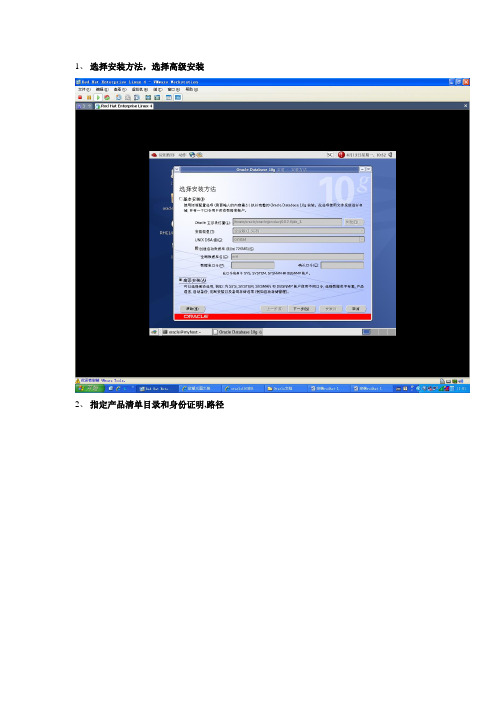
2、指定产品清单目录和身份证明,路径
3、选择安装类型:企业版(E)
4、指定主目录详细信息名称(ora10g)
路径:/ora/oracle/product/10.2.0/db_1
5、安装条件检查
6、选择配置选项,安装数据库
7、选择数据库配置—事务处理
8、指定数据库配置选项,数据库名为ORACLE_SID值,字符集设置成GBK
9、选择数据库管理选项,使用DATABASE CONTROL管理数据库,默认跳过
10、指定数据库存储项,文件系统
10、指定备份和恢复选项,不启用自动备份
11、指定数据库方案的口令,所有帐户使用一个口令,system
12、准备安装,概要介绍
13、开始安装
14、打开终端,按照上面提示在ROOT根用户下运Hale Waihona Puke 这两个脚本15、安装完成,退出
oracle_10g安装文档(图文)

oracle_10g安装文档(图文)一、获得安装介质1. 从Oracle官方网站()下载Oracle 10g安装盘。
需要注册一个用户否则不能下载。
输入以下网址:/technology/software/products/database/oracle10g/htdocs/10201winsoft.ht ml下载下图中圈红的两个文件:下载后为两个ZIP 文件如下图:二、安装Oracle数据库1.解压10201_database_win32,进行解压后的目录双击“SETUP”启动Oracle 数据库安装程序。
第 2 页共17 页PLM 论坛2.选择安装方法,我们选择高级安装3.选择安装类型。
选择企业版4.指定安装目录信息,进行下一步,安装程序对系统的安装条件进行检查。
5.选择配置选项,这是我们选择创建数据库。
6.选择数据库配置7.指定数据库配置选项8.选择数据库管理选项,按默认即可。
9.指定数据库存储选项10.指定备份和恢复选项,目前选择不备份。
11.指定数据库方案的口令,为方便这里采用同一密码模式,密码全为:WELCOME。
12.显示安装概,点击安装后开始安装13.安装完成后,打开浏览器输入:http://book:1158/em进入管理登陆界面。
三、安装Oracle数据库客户端1.打开Oracle 客户端安装盘“10201_client_win32” 双击“SETUP”启动Oracle 数据库客户端安装程序。
2.选择安装类型,选择管理员安装。
3.指定ORACLE 客户端的安装路径,其它选项保持默认,等待安装完成。
分类: Oracle。
Oracle10g安装设置
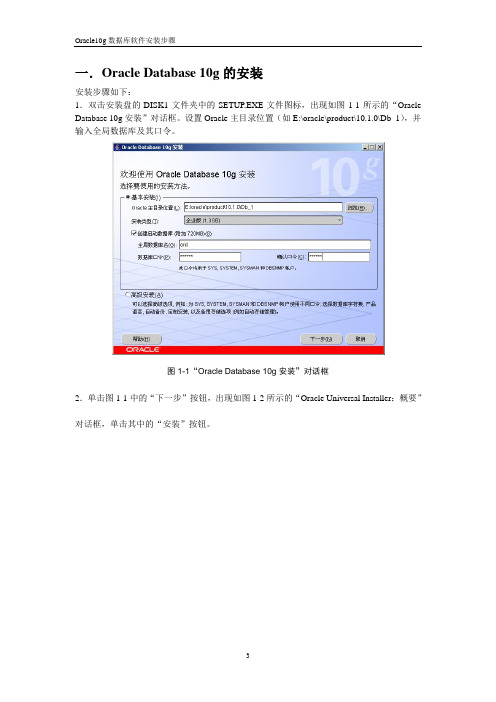
一.Oracle Database 10g的安装安装步骤如下:1.双击安装盘的DISK1文件夹中的SETUP.EXE文件图标,出现如图1-1所示的“Oracle Database 10g安装”对话框。
设置Oracle主目录位置(如E:\oracle\product\10.1.0\Db_1),并输入全局数据库及其口令。
图1-1“Oracle Database 10g安装”对话框2.单击图1-1中的“下一步”按钮,出现如图1-2所示的“Oracle Universal Installer:概要”对话框,单击其中的“安装”按钮。
3.单击了图1-2中的“安装”按钮后,将依次出现图1-3~图1-7所示的对话框。
图1-3“Oracle Universal Installer:安装”对话框图1-4 “Oracle Universal Installer:configuration Assistant”对话框图1-5“Database Configuration Assistant”对话框图1-6“Database Configuration Assistant”对话框图1-7“Database Configuration Assistant”对话框4.单击图1-7中的“口令管理”按钮,出现如图1-8所示的“口令管理”对话框,对用户“SCOTT”进行解锁操作。
图1-8“口令管理”对话框5.单击“口令管理”对话框中的“确定”按钮,在随后出现的表示安装成功的对话框中“退出”按钮,退出安装过程。
注意:第4步很重要,否则SCOTT用户是无法登录的。
二.Oracle10g客户端软件安装安装步骤如下:1.双击安装盘的DISK1文件夹中的SETUP.EXE文件图标,出现如图2-1所示的“Oracle Universal Installer:欢迎使用”对话框。
图2-1 “Oracle Universal Installer:欢迎使用”对话框2.单击图2-1中的“下一步”按钮,出现如图2-2所示的“Oracle Universal Installer:指定文件位置”对话框。
Linux安装Oracle10g(图文详解 教程)

1安装RedHat Enterprise Linu x 31.1 准备安装介质安装介质一共4张光盘(CD版),版本号为:2.4.21-27.ELsmp设置BIOS为光盘启动,放入第一张光盘即可。
进入到RedHat Enterprise Linux3(以下均简称为Linux)的启动界面,屏幕上出现[boot]字样,如果采用图形化方式安装,直接按回车继续,如果想采用命令行模式进行,输入“linux text”后回车,如有其他需要,按屏幕提示选择选项进行(比如安装SATA硬盘或网卡时可能需要先安装其驱动)。
1.2 安装过程1.欢迎界面,点击Next继续2.选择安装语言界面,可以选择“Chinese(Simplified)简体中文”,点击Next继续3.选择键盘界面,默认即可(U.S. English),点击“下一步”继续4.选择鼠标界面,默认即可(3键鼠标(USB)),点击“下一步”继续5.磁盘配置界面,选择“用Disk Druid手工分区”,点击“下一步”继续6.设置分区:(以下为160G硬盘)分区需注意:最多只能4个主分区,其中逻辑分区也是一个主分区,同时,还需要注意/t mp分区,建议系统有/tmp目录,因为很多软件在安装的时候都需要往此目录写文件,比如Oracle10g就要求/tmp目录有400M以上的空间。
设置好以后,点击“下一步”继续7.设置引导装载程序配置默认保留“Red Hat Enterprise Linux AS…”勾选框,点击“下一步”继续8.防火墙设置,选择“无防火墙”,点击“下一步”继续9.系统默认的语言设置,默认(Chinese (P.R. of China)),点击“下一步”继续10. 选择时区,默认,点击“下一步”继续11. 设置root用户密码,点击“下一步”继续12. 软件包组设置,选择“定制要安装的软件包集合”,点击“下一步”继续13. 选择要安装的软件包特别注意:在“遗留网络服务器”中的细节中,勾选“telnet”服务点击“下一步”继续14. 确认界面,点击“下一步”继续15. 等待安装首先会根据第6步的设置进行磁盘分区和格式化然后会根据第13步的设置进行软件安装,安装过程会提示换光盘进行,按提示进行16. 安装完成17. 设置图形化界面(X)配置,默认即可18. 设置显示器配置,默认即可19. 设置图形化配置,默认即可(如有需要,可以把登录类型改成“文本”)20. 配置完成,退出重启就可以了2配置RedHat Enterprise 32.1 安装网卡驱动有些机器的网卡可能在安装操作系统时就能自动安装好,因此安装好Linux系统以后,可以通过ifconfig来查看是否有eth0设备,如果只有lo设备,说明网卡驱动未成功。
oracle_10g安装图解(默认安装)
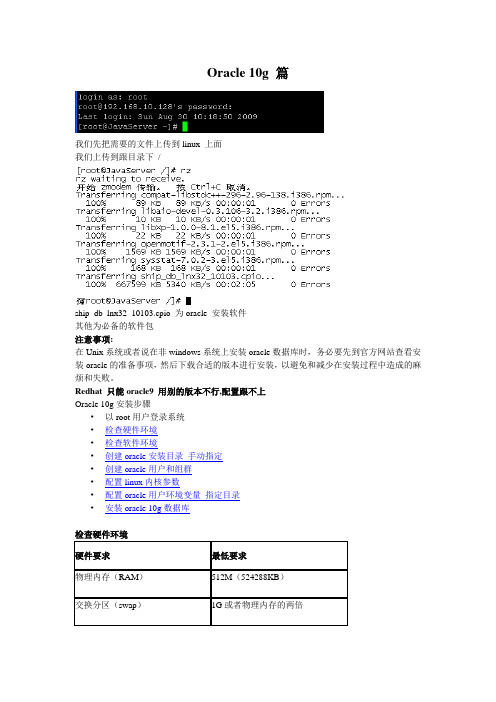
Oracle 10g 篇我们先把需要的文件上传到linux 上面我们上传到跟目录下/ship_db_lnx32_10103.cpio 为oracle 安装软件其他为必备的软件包注意事项:在Unix系统或者说在非windows系统上安装oracle数据库时,务必要先到官方网站查看安装oracle的准备事项,然后下载合适的版本进行安装,以避免和减少在安装过程中造成的麻烦和失败。
Redhat 只能oracle9 用别的版本不行,配置跟不上Oracle 10g安装步骤•以root用户登录系统•检查硬件环境•检查软件环境•创建oracle安装目录手动指定•创建oracle用户和组群•配置linux内核参数•配置oracle用户环境变量指定目录•安装oracle 10g数据库检查硬件环境硬件检查命令•检查物理内存grep MemTotal /proc/meminfo结果:MemTotal: 1518804 kB•检查交换分区grep SwapTotal /proc/meminfo结果:SwapTotal: 1534196 kB检查临时目录df –h /tmp•检查硬盘空间df -h检查软件环境uname –a 检查系统内核检查必要软件包binutilscompat-libstdc++elfutils-libelfelfutils-libelf-develglibcglibc-commonglibc-develgccgcc-c++libgcclibstdc++libstdc++-develMakelibaiolibaio-developenmotifsysstatlibXp以上黄颜色为没有安装的软件下面开始安装没有安装的软件:一下安装的软件是有顺序可言的,都是相互依赖的先安装libaio-develrpm -ivh libaio-devel-0.3.106-3.2.i386.rpm再安装libXprpm -ivh libXp-1.0.0-8.1.el5.i386.rpm在安装openmotifrpm -ivh openmotif-2.3.1-2.el5.i386.rpm再安装sysstatrpm -ivh sysstat-7.0.2-3.el5.i386.rpmCentos release 5.3(Final) –系统包,这是我们现在所用的系统Rpm –qa | grep 软件包的名分别检查软件是否安装Rpm –ivh 中间打空格几个软件一起安装Rpm –qa | grep卸载rpm –emkdir oracle 在根目录下软件检查命令•检查软件rpm –qa | grep 软件包如果提示包没有安装在系统安装光盘中查找,并把软件包拷贝到一个目录•安装软件rpm –ivh 软件包(*.rpm)创建安装目录在根下创建oracle安装的目录选择在根目录下mkdir /oracle此时的文件夹创建在根目录下mkdir /oradb此时的文件夹创建在根目录下创建oracle用户和组群•用户:–oracle、nobody•组群:–dba、oinstall(主分组)、oper(可选)–groupadd oinstall groupadd dba创建用户命令创建组:groupadd 组名创建用户:useradd -g oinstall -G dba /oracle更改oracle用户密码:为以后切换用户使用passwd oracle更改安装目录拥有者及权限chown -R oracle:oinstall oracle注意此时的路径chown -R oracle:oinstall oradb再次注意此时的路径是在根目录下chmod 775 oraclechmod 775 oradb配置Linux内核参数修改vi /etc/sysctl.conf 系统内核配置文件最好先备份一下cp命令#oracle configationkernel.shmall = 2097152kernel.shmmax = 2147483648kernel.shmmni = 4096kernel.sem = 250 32000 100 128fs.file-max = 65536net.ipv4.ip_local_port_range = 1024 65000使用命令:sysctl -p 使以上设置生效,显示如下信息配置Linux内核参数修改vi /etc/security/limits.conf#oracle configureoracle soft nproc 2047 oracle hard nproc 16384 oracle soft nofile 1024oracle hard nofile 65536配置Linux内核参数修改vi /etc/pam.d/login#oracle configuresession required /lib/security/pam_limits.sovi /etc/selinux/configselinux关闭掉disabled 必须把防火墙关闭后在执行配置Linux内核参数•修改vi /etc/profile添加以下代码•#oracle configureif [ $USER = "oracle" ]; thenif [ $SHELL = "/bin/ksh" ]; thenulimit -p 16384ulimit -n 65536elseulimit -u 16384 -n 65536fifi拷贝以上文件执行以上文件如没错的话,请继续,有误的话自行修改,多是空格什么的错误source /etc/profile配置用户环境变量在安装oracle之前必须配置oracle用户的环境变量,设置完成后,安装过程只能在oracle用的图形界面完成过程。
- 1、下载文档前请自行甄别文档内容的完整性,平台不提供额外的编辑、内容补充、找答案等附加服务。
- 2、"仅部分预览"的文档,不可在线预览部分如存在完整性等问题,可反馈申请退款(可完整预览的文档不适用该条件!)。
- 3、如文档侵犯您的权益,请联系客服反馈,我们会尽快为您处理(人工客服工作时间:9:00-18:30)。
ORACLE 10g 安装教程
刚刚接触ORACLE的人来说,从那里学,如何学,有那些工具可以使用,应该执行什么操作,一定回感到无助。
所以在学习使用ORACLE之前,首先来安装一下ORACLE 10g,在来掌握其基本工具。
俗话说的好:工欲善其事,必先利其器。
我们开始吧!
首先将ORACLE 10g的安装光盘放入光驱,如果自动运行,一般会出现如图1安装界面:
图1
单击“开始安装”,就可以安装ORACLE 10g,一般会检查系统配置是否符合要求,然后出现“Oracle DataBase 10g安装”对话框,如图2所示:
图2
在安装Oracle DataBase 10g时可以选择“基本安装”和“高级安装”两种方法。
选择“基本安装”时,“Oracle主目录位置”用于指定Oracle DataBase 10g软件的存放位置;“安装类型”用于指定Oracle产品的安装类型(企业版、标准版和个人版)。
如果选择“创建启动数据库”,那就要指定全局数据库名称和数据库用户的口令。
选择“高级安装”,单击“下一步”,会出现“指定文件对话框”,在源路径显示的是安装产品所在的磁盘路径;目标名称用于资定Oracle主目录所对应的环境变量,目标路径用于指定安装Oracle软件的目标安装路径。
设置目标名称为:OraDb10g_home1,目标路径为:D:oracleproduct10.1.0db1。
如图3:
图3
单击“下一步”,会加载Oracle产品列表,然后出现“选择安装类型”对话框;如图4:
图4
选择安装类型时一般选择“企业版”,单击“下一步”,会出现“选择数据库配置”对话框,如图5 :
图5
在“选择数据库配置”对话框中可以选择是否要创建启动数据库,如果要创建数据库还要选择建立数据库的类型。
选择“不创建启动数据库”单击“下一步”,会出现“概要”对话框,如图6所示:
图6
单击“安装”,就会开始安装Oracle DataBase 10g产品了。
如图7为安装过程:
图7
图8为安装完成
图8
在安装完成Oracle Database 10g后,就要建立数据库。
数据库配置助手(Database Configuration Assistant)用于创建数据库、配置数据库选项、删除数据库和管理模板。
在安装Oracle database 10g的时候如果没有建立数据库,在安装完成之后就可以使用数据库配置助手(DBCA)建立数据库。
建立数据库的方法有两种,第一种是在命令行下直接运行:dbca;第二种是点击开始菜单:开始=>程序=>Oracle=>oraDb10g_home1=>Configuration and Migration Tool=>Database Configuration Assistant。
如图1:
图1
之后,具体步骤如下,先出现欢迎对话框,如图2:
图2
单击“下一步”,出现“操作”对话框,该对话框用于要执行的数据库操作(创建数据库、配置数据库选项、删除数据库和管理模板),如图3:
图3
如果是第一次创建数据库,只能创建数据库和管理模板可以使用,选择创建数据库,单击“下一步”,会出现数据库模板对话框,如图4:
图4
数据库模板是本地硬盘上的XML文件,用来存储数据库的配置信息。
选择“事务处理”,单击“下一步”,会显示数据库标示对话框,该对话框用于设置全局数据库名和例程名。
如图5:
图5
全局数据库名,格式一般为:db_name.db_domain。
db_name用于对应数据库名,db_domain对应于网络域名。
SID(例程)应该与db_name完全一致.如图5都设置为:demo.
单击“下一步”,会出现“管理选项”对话框。
用于设置OEM管理信息,如图6:
图6
如果要集中管理所有的Oracle数据库,那就要选择“Grid Control管理数据库”,如果只管理本地数据库,那就选择“使用Database Control管理数据库”。
选择“使用Database Control管理数据库”,单击“下一步”,会出现“数据库身份证明”对话框,该对话框用于设置初始数据库用户帐号的口令。
如图7:
图7
要选择用户SYS、SYSTEM、DBSNMP、SYSMAN使用相同的口令,那就选择“所有账户使用同一口令”。
这里选择“使用不同的口令”,分别设置用户的口令:SYS用户的口令为ORACLE,SYSTEM用户的口令为MANAGER,DBSNMP用户的口令为DBSNMP,SYSMAN用户的口令为SYSMAN。
设置口令后,单击“下一步”,会出现“存储选项”对话框,该对话框用于指定数据库的存储机制(文件系统、自动存储管理、裸设备),如图8:
图8
选择“文件系统”,单击“下一步”,会出现“数据库文件位置”对话框,该对话框用于指定数据库文件的存放位置。
如图9:
图9
选择“使用模板中的数据库文件位置”,单击“下一步”,会出现“恢复配置”对话框,该对话框用于指定数据库的恢复选项,如图10:
图10
快速恢复区用于恢复数据,以免系统发生故障时丢失数据;启用归档用于将数据库设置为ARCHIVELOG模式,使得当数据库出现失败时可以完全恢复数据库数据。
单击“下一步”,会出现“数据库内容”对话框,该对话框用指定是否安装示例方案,并运行自定义脚本。
如图11:
图11
单击“下一步”,会出现“初始化参数”对话框,该对话框用配置初始化参数、数据库字符集和连接模式。
如图12:
图12
这里的内容相对初学者来说有垫补好理解,放到后面讲解。
单击“下一步”,会出现“数据库存储”对话框,该对话框用指定控制文件、数据文件、重做日志文件、名称和尺寸。
如图13:
图13
单击“下一步”,会出现“创建选项”对话框,该对话框用指定建立数据库,还是保存为数据库模板。
如图14:
图14
单击“完成”,会显示“确认”对话框,列出了要安装Oracle选项的所有信息。
如图15:
图15
单击“确定”,就完成数据库的建立过程。
就会开始数据库的建立,如图16:
图16
当数据库建立完成后,就会出现如下对话框,如图17:
图17
当建立完成数据库后,系统会锁定除SYS、SYSTEM、DBSNMP、SYSMAN之外的所有其他用户。
应为以后要使用SCOTT用户,所以在点击“口令管理”按钮后,解锁SCOTT 用户,如图18:
图18
指定用户口令为TIGER,单击“确定”按钮,最后单击“退出”按钮完成数据库建立的全部过程。
